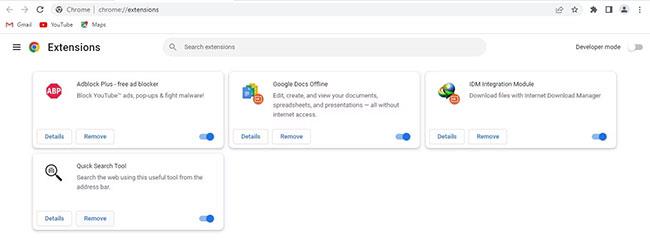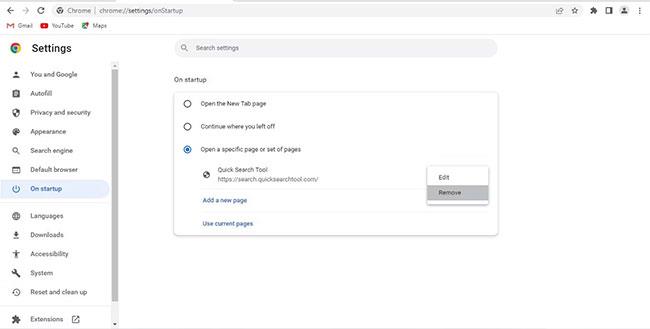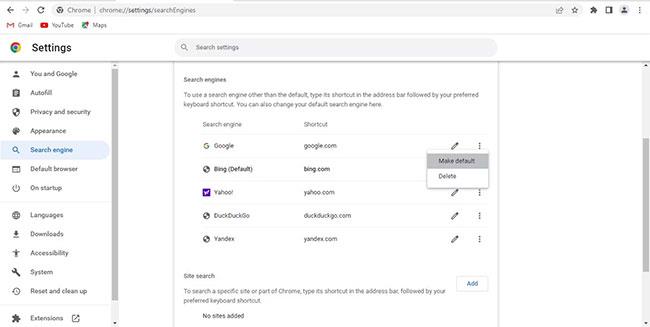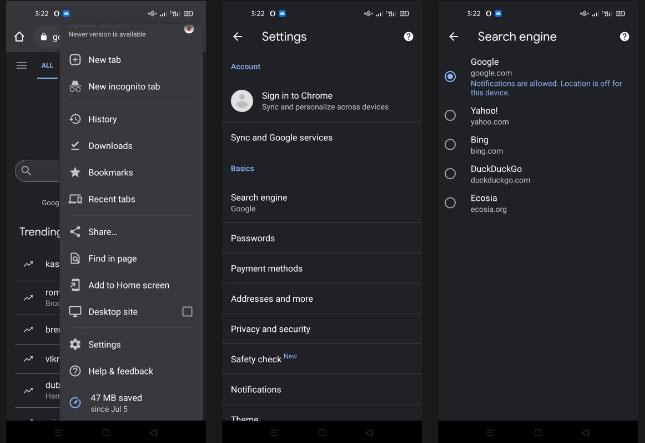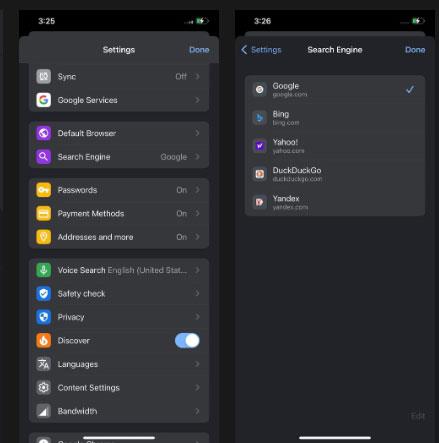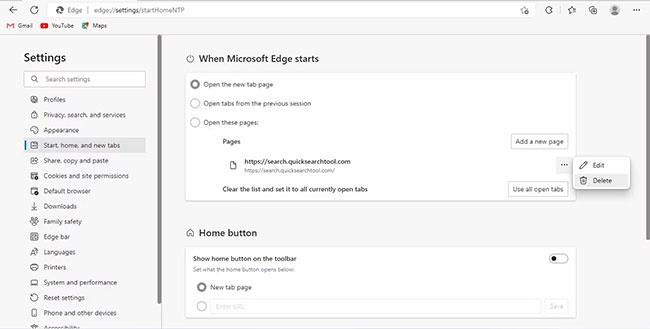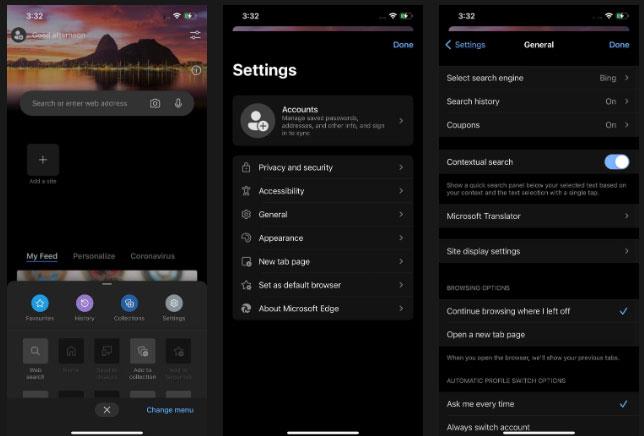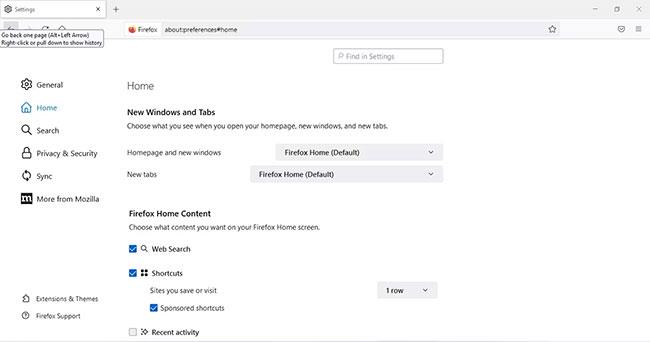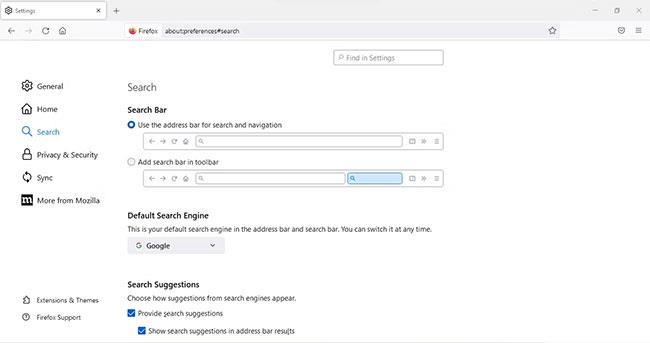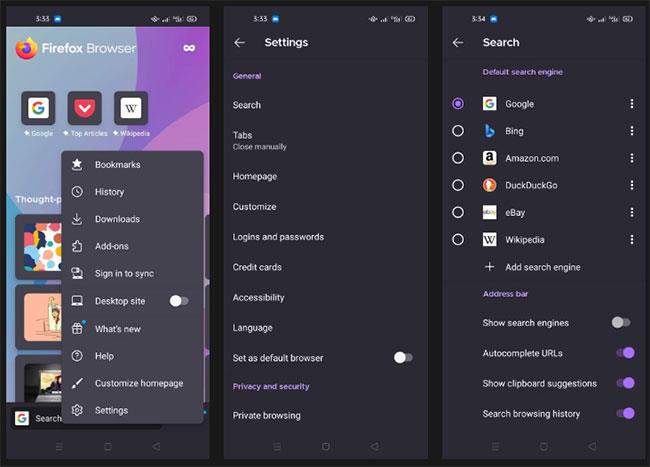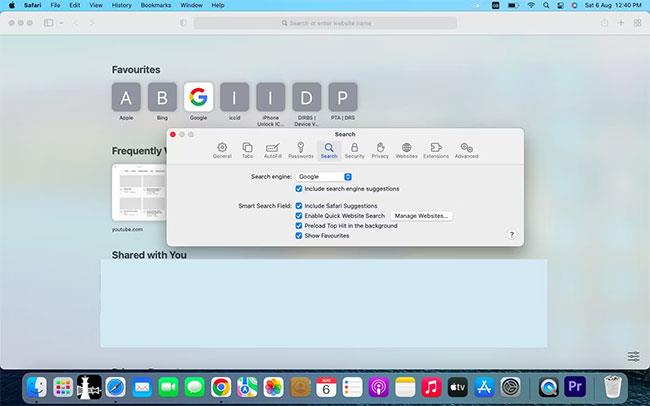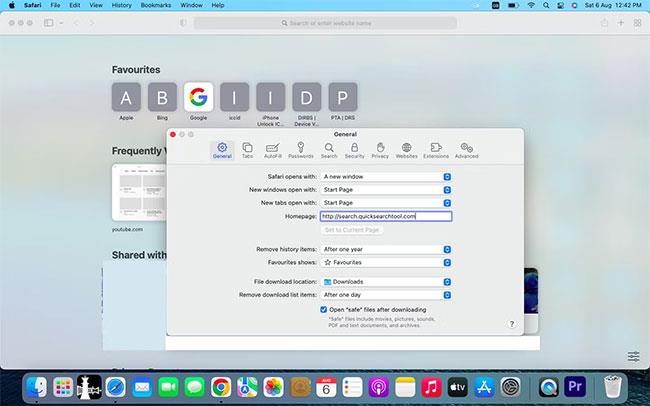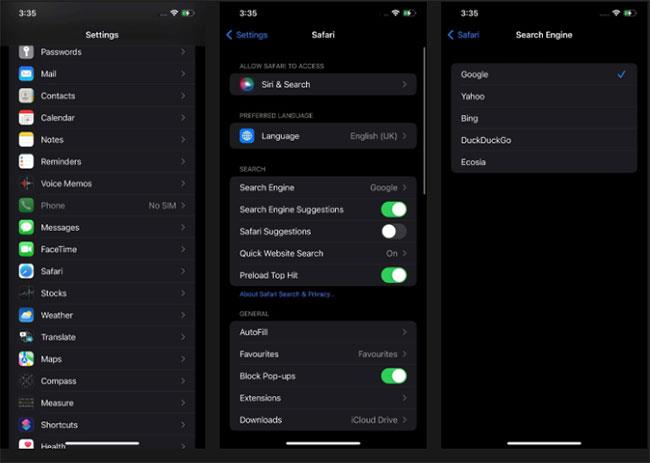Использует ли Инструмент быстрого поиска ваш браузер в качестве поисковой системы по умолчанию? Это угонщик браузера, который вам следует немедленно удалить, чтобы защитить вашу конфиденциальность.
К счастью, вы можете легко удалить его и вернуть Google в поисковую систему по умолчанию всего за несколько минут.
Что такое инструмент быстрого поиска угонщика браузера?
Hijacker Quick Search Tool — это нежелательная программа или поддельная поисковая система. Вы вынуждены использовать его в качестве поисковой системы по умолчанию, когда он входит в ваш браузер. В вашем браузере инструмент быстрого поиска начинает собирать информацию о том, что и как вы ищете в Интернете, создавая угрозу конфиденциальности. Поэтому не следует оставлять его в браузере надолго.
Теперь давайте посмотрим, как удалить инструмент быстрого поиска с вашего устройства и всех основных веб-браузеров.
Как удалить угонщик Quick Search Tool с вашего устройства
Иногда угонщик Quick Search Tool устанавливается на устройство в виде программы, которая затем захватывает браузер. Поэтому вы должны убедиться, что он не скрыт на устройстве как программа, прежде чем удалять его из веб-браузера.
Найдите Инструмент быстрого поиска в списке программ, установленных на вашем устройстве. Как только эта вредоносная программа будет найдена, пользователи Windows смогут удалить ее, следуя инструкциям: 10 способов удаления приложений на компьютерах с Windows, самое быстрое удаление программного обеспечения Windows : а пользователи macOS могут обратиться к статье: Как удалить приложения на Mac OS .
Как удалить угонщик Quick Search Tool в основных веб-браузерах
Чтобы полностью удалить угонщик Quick Search Tool из вашего браузера, вам необходимо убедиться в трех вещах: в вашем браузере нет расширений, связанных с этим угонщиком, он не выбран в качестве поисковой системы по умолчанию и его адрес «search.quicksearchtool.com» не настроен на открытие для каждой вновь загруженной страницы.
Теперь давайте посмотрим, как можно обеспечить это в разных браузерах.
1. Хром
Пользователи Chrome могут избавиться от угонщика Quick Search Tool как на компьютерах, так и на мобильных устройствах следующим образом:
Как удалить угонщик Quick Search Tool в Chrome для ПК
Внимательно следуйте этим инструкциям, чтобы удалить угонщик Quick Search Tool из Chrome для ПК:
- Нажмите значок из трех вертикальных точек в правом верхнем углу окна браузера.
- Перейдите в раздел Дополнительные инструменты > Расширения .
- Если вы нашли расширение «Инструмент быстрого поиска» , нажмите «Удалить».
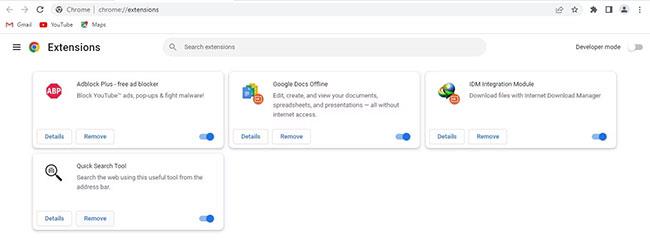
Удалите расширение «Инструмент быстрого поиска» в Chrome для ПК.
- Затем нажмите на три вертикальные точки в правом верхнем углу и перейдите в «Настройки».
- Выберите При запуске на боковой панели слева.
- На правой панели выберите Открыть страницу новой вкладки .
- Убедитесь, что https://search.quicksearchtool.com не добавлен в качестве адреса в разделе « Открыть конкретную страницу или набор страниц » .
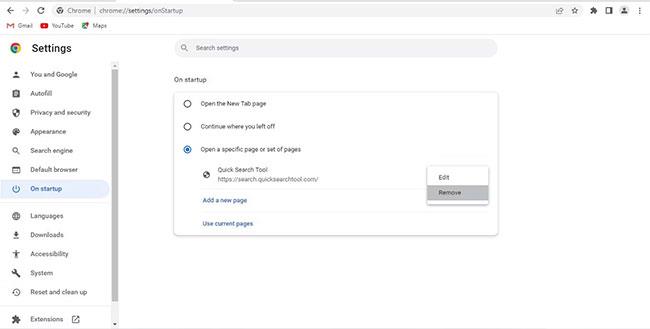
Удалите адрес угонщика из меню «Пуск» в настройках Chrome.
- Затем нажмите «Поисковая система» на боковой панели «Настройки».
- На правой панели нажмите Управление поисковыми системами и поиском по сайту .
- Если в качестве поисковой системы отображается инструмент быстрого поиска , щелкните три вертикальные точки рядом с ним и выберите «Удалить».
Удалить инструмент быстрого поиска угонщика
- Затем нажмите три вертикальные точки рядом с Google и выберите «Использовать по умолчанию».
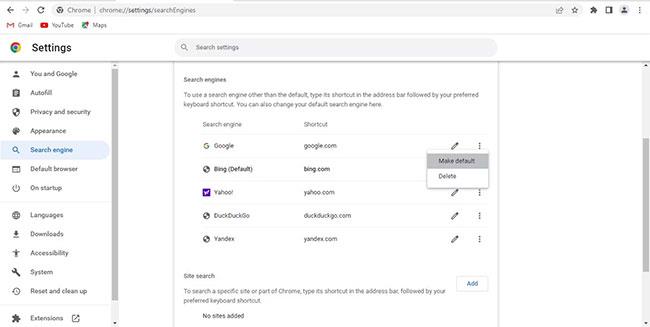
Выберите Google по умолчанию
Как удалить угонщик Quick Search Tool в Chrome для Android и iOS
Выполните следующие действия, чтобы удалить угонщик Quick Search Tool из Chrome для Android:
- Откройте Хром.
- Нажмите три вертикальные точки в правом верхнем углу и выберите «Настройки».
- Перейдите в Поисковую систему и выберите Google.
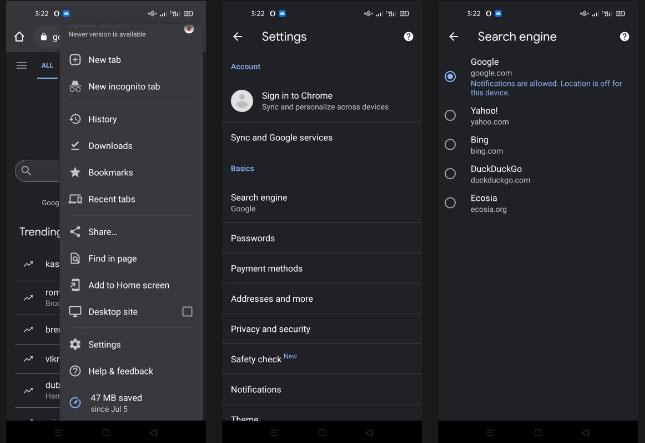
Нажмите на Google
- Перейдите на страницу настроек и нажмите «Домашняя страница» в разделе «Дополнительно».
- Убедитесь, что https://search.quicksearchtool.com не добавлен в качестве адреса.

Убедитесь, что https://search.quicksearchtool.com не добавлен в качестве адреса.
Если вы являетесь пользователем iPhone или iPad, вы можете следовать этим инструкциям, чтобы удалить угонщик Quick Search Tool из приложения Chrome:
- Откройте Chrome и коснитесь трех горизонтальных точек.
- Выберите «Настройки» и убедитесь, что в настройках поисковой системы выбран Google.
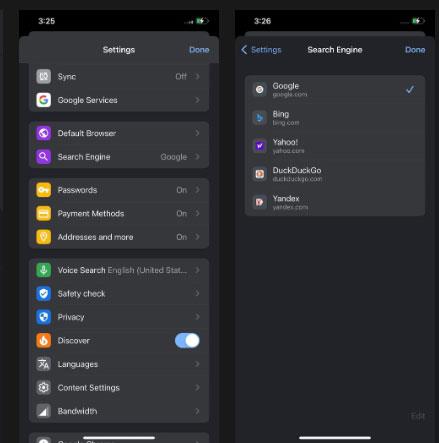
Google выбран для настроек поисковой системы
2. Microsoft Край
Пользователи Edge могут легко удалить угонщик Quick Search Tool со своих компьютеров и мобильных устройств. Вы можете узнать, как это сделать, в разделах ниже.
Как удалить угонщик Quick Search Tool в Edge для настольных компьютеров
Выполните следующие действия, чтобы удалить угонщик Quick Search Tool из Edge для настольных компьютеров:
- В правом верхнем углу нажмите на три горизонтальные точки.
- Затем нажмите «Расширения».
- Во всплывающем окне нажмите «Управление расширениями».
- Удалите расширение «Инструмент быстрого поиска» , если оно доступно.
- Во всплывающем окне подтверждения нажмите «Удалить».

Нажмите Удалить
- Нажмите на три горизонтальные точки в правом верхнем углу и выберите «Настройки».
- На левой боковой панели нажмите «Пуск», «Главная» и «Новые вкладки» .
- В разделе «При запуске Microsoft Edge» выберите «Открыть новую вкладку» .
- Проверьте, указан ли https://search.quicksearchtool.com в разделе « Открыть эти страницы » . Вы можете нажать на трехточечный значок и выбрать «Удалить» , если вы его видите.
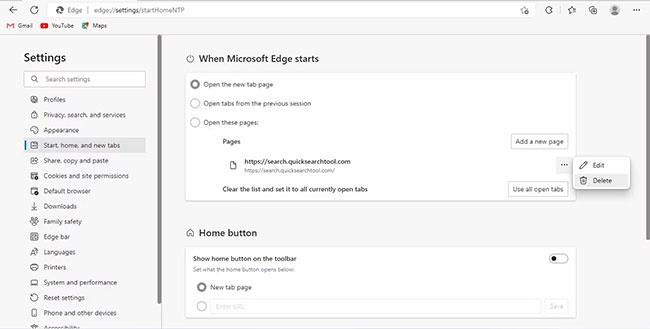
Выберите Удалить
Как удалить угонщик Quick Search Tool в Edge для Android и iOS
Избавиться от угонщика Quick Search Tool в Edge можно одинаково для пользователей Android и iOS. Вот шаги, которые вам необходимо выполнить:
- Запустите Edge и перейдите в «Настройки» , нажав три горизонтальные точки в нижнем меню.
- Перейдите к Генеральному.
- Теперь нажмите «Выбрать поисковую систему» и выберите Bing или Google. На Android вам также необходимо убедиться, что https://search.quicksearchtool.com не добавлен на конкретной странице .
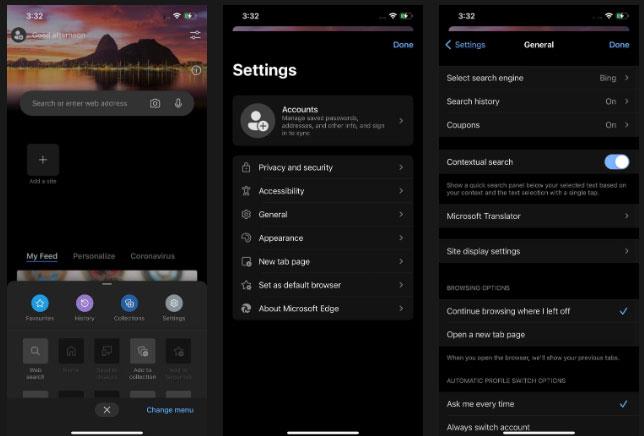
Убедитесь, что https://search.quicksearchtool.com не добавлен на определенную страницу.
3. Мозилла Фаерфокс
Удалить угонщик Quick Search Tool в Firefox для компьютеров и мобильных устройств очень просто.
Как удалить угонщик Quick Search Tool в Firefox для ПК
Следующие шаги помогут вам немедленно удалить Инструмент быстрого поиска в Firefox:
- В правом верхнем углу нажмите на три горизонтальные линии.
- Перейдите в раздел Дополнения и темы .
- На левой боковой панели выберите Расширения.
- В установленных расширениях найдите расширение Quick Search Tool .
- Если он есть, щелкните три горизонтальные точки рядом с ним и нажмите «Удалить».
- В правом верхнем углу нажмите на три горизонтальные линии и выберите «Настройки».
- На левой боковой панели выберите «Домо��».
- Убедитесь, что в раскрывающемся меню рядом с пунктом « Домашняя страница и новые окна » не выбран параметр «Пользовательские URL-адреса...» .
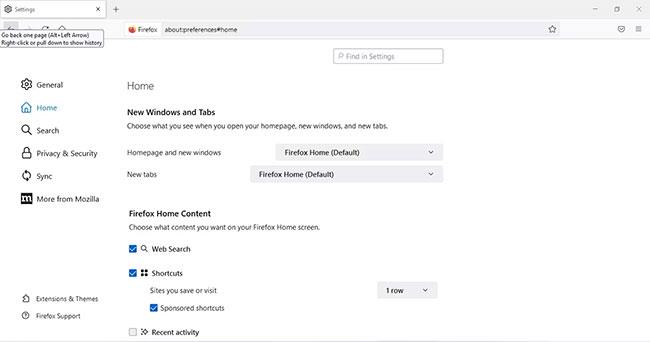
Убедитесь, что параметр «Пользовательские URL-адреса...» не выбран.
- Затем вы можете перейти на вкладку «Поиск» на левой боковой панели.
- Убедитесь, что инструмент быстрого поиска не является поисковой системой по умолчанию.
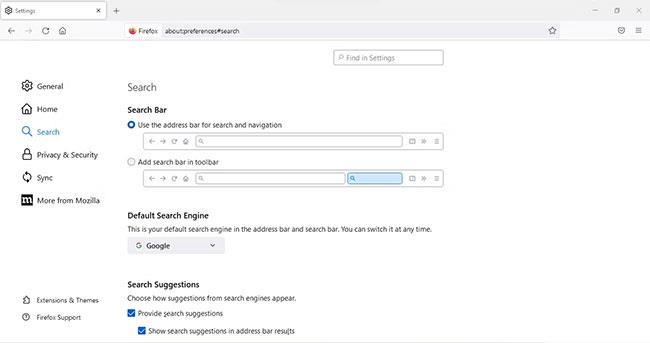
Убедитесь, что инструмент быстрого поиска не является поисковой системой по умолчанию.
Как удалить инструмент быстрого поиска Hijacker в Firefox для Android и iOS
Как и в случае с Edge, удаление угонщика Quick Search Tool в Firefox практически одинаково на Android и iOS. Вот шаги, которые вам необходимо выполнить:
- Откройте Firefox и перейдите в «Настройки» , коснувшись трех вертикальных точек (на Android) или трех горизонтальных линий (на iOS) в правом нижнем углу.
- Затем нажмите «Поиск».
- Убедитесь, что инструмент быстрого поиска не установлен в качестве поисковой системы по умолчанию.
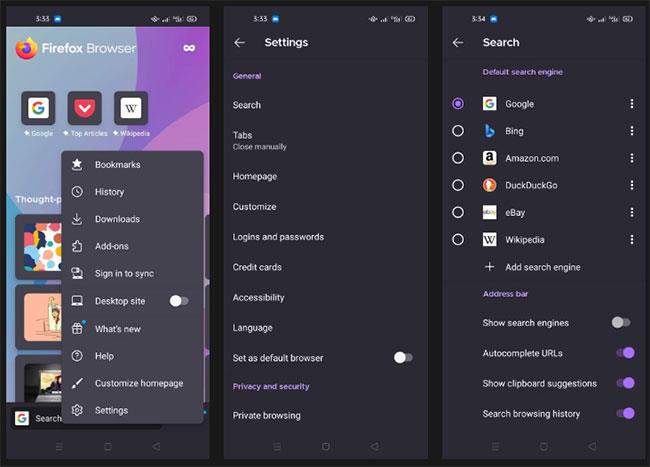
Удалить инструмент быстрого поиска угонщика в Firefox для Android и iOS
4. Сафари
Независимо от того, используете ли вы Safari на своем Mac, iPhone или iPad, вы можете легко удалить угонщик Quick Search Tool.
Как удалить угонщик Quick Search Tool в Safari для Mac
Следуйте этим простым инструкциям, чтобы удалить угонщик Quick Search Tool из Safari для Mac:
- Откройте Safari и перейдите в Safari > «Настройки» в строке меню.
- Перейдите на вкладку Расширения.
- Если установлен инструмент быстрого поиска или связанное расширение, удалите его, нажав «Удалить».
- Далее выберите вкладку «Поиск» .
- Убедитесь, что в раскрывающемся меню рядом с пунктом « Поисковая система» не выбран «Инструмент быстрого поиска» .
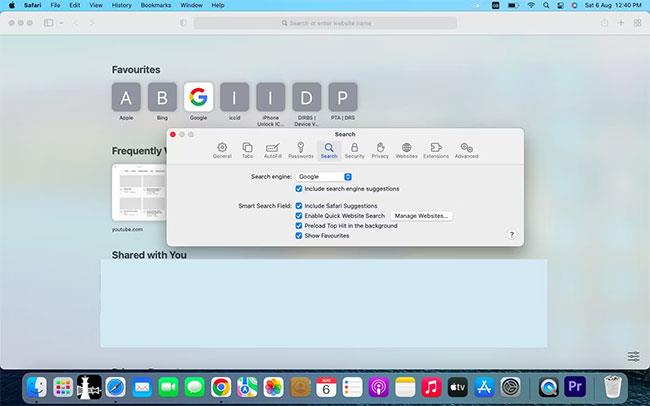
Убедитесь, что в раскрывающемся меню рядом с пунктом «Поисковая система» не выбран инструмент быстрого поиска.
- Перейдите на вкладку «Общие».
- Убедитесь, что в поле «Домашняя страница » не установлено значение «https://search.quicksearchtool.com».
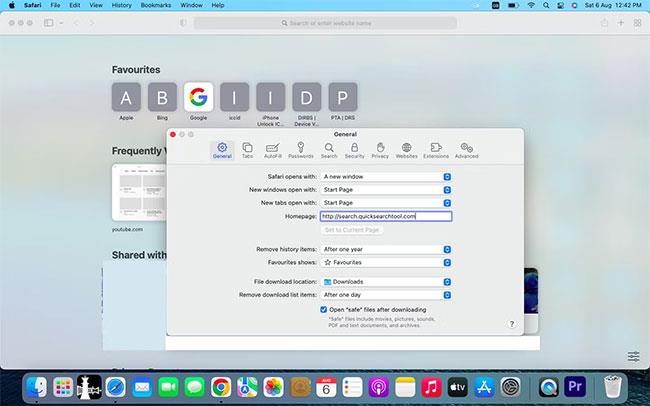
Убедитесь, что в поле «Домашняя страница» не установлено значение «https://search.quicksearchtool.com».
Как удалить угонщик Quick Search Tool в Safari для iPhone
Выполните следующие действия, чтобы удалить угонщик Quick Search Tool из Safari для iPhone:
- Зайдите в настройки iPhone .
- Прокрутите вниз и нажмите Safari.
- Нажмите «Поисковая система» и убедитесь, что в качестве инструмента не выбран «Инструмент быстрого поиска» .
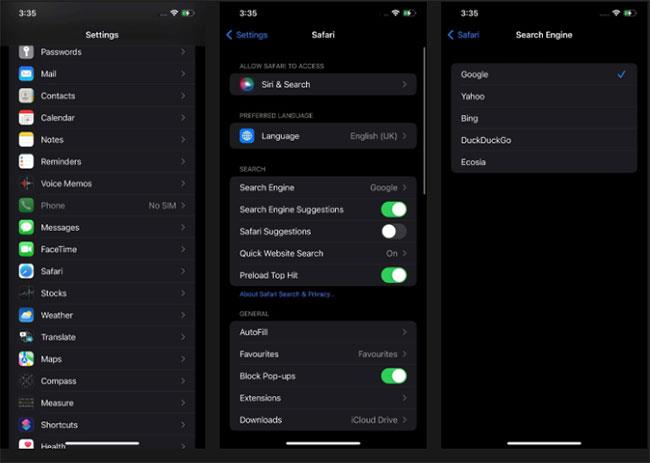
Удалите угонщик Quick Search Tool в Safari для iPhone
В статье показано, как удалить угонщик Quick Search Tool из вашего браузера. Удаление других угонщиков, таких как Easy Search, из вашего браузера происходит по той же процедуре, поэтому повторите те же шаги, если вас снова взломают в будущем.
Вы когда-нибудь использовали браузер в режиме инкогнито? Если нет, то вам следует потратить время на это. Браузеры Tor, Epic и SRWare Iron позволяют просматривать веб-страницы конфиденциально, что делает вашу работу в Интернете чрезвычайно безопасной. Посмотрите, подходят ли они вам.